Виправлення помилки бібліотеки d3dx10_43.dll
DirectX 10 - це пакет програмного забезпечення, необхідний для запуску більшості ігор і програм, що вийшли після 2010-го року. З огляду на його відсутність, у користувача може з'явитися помилка «Файл d3dx10_43.dll не найден» або інша схожа за змістом. Основна причина її появи полягає в відсутності в системі динамічної бібліотеки d3dx10_43.dll. Щоб вирішити проблему, можна скористатися трьома простими способами, про які і буде розказано в цій статті.
зміст
Способи вирішення проблеми з d3dx10_43.dll
Як було згадано вище, помилка найчастіше відбувається через відсутність DirectX 10, так як саме в цьому пакеті знаходиться бібліотека d3dx10_43.dll. Отже, його установка вирішить проблему. Але це не єдиний спосіб - можна також скористатися спеціальною програмою, яка самостійно знайде у своїй базі даних потрібний файл і інсталює його в системну папку Windows. Ще можна зробити цей процес вручну. Всі ці способи однаково хороші і за підсумком будь-якого з них помилка буде виправлена.
Спосіб 1: DLL-Files.com Client
Використовуючи можливості програми DLL-Files.com Client , Можна легко і швидко виправити помилку. Все що вам потрібно - це встановити її собі на комп'ютер, запустити і слідувати інструкції:
- Впишіть в поле для введення пошукового запиту назву бібліотеки, тобто «d3dx10_43.dll». Після цього натисніть «Виконати пошук DLL файлу».
- У списку знайдених бібліотек виберіть потрібну, клікнувши по її імені.
- На третьому етапі натисніть «Встановити», щоб зробити інсталяцію обраного DLL-файлу.
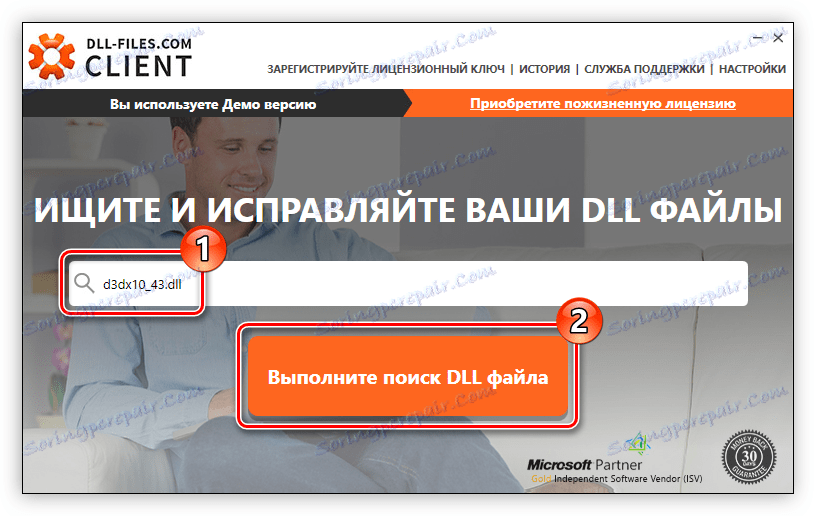
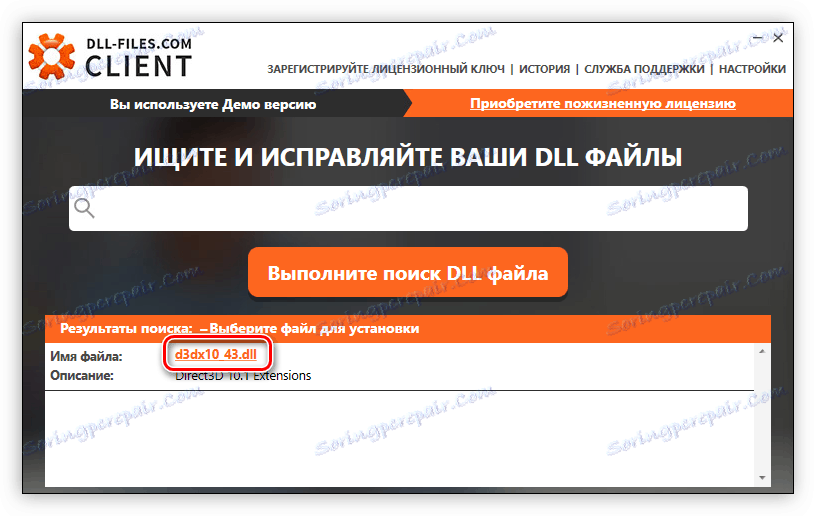
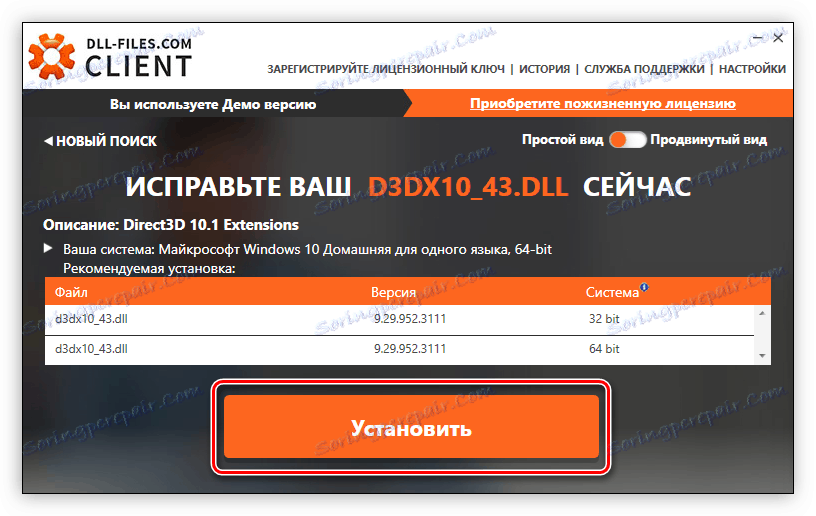
Після цього відсутній файл буде поміщений в систему, а всі проблемні додатки почнуть справно працювати.
Спосіб 2: Установка DirectX 10
Раніше було вже сказано, що для виправлення помилки можна інсталювати в систему пакет DirectX 10, тому розповімо, як це зробити.
- Перейдіть на офіційну сторінку завантаження установника DirectX.
- Виберіть зі списку мову ОС Windows і натисніть «Завантажити».
- У вікні приберіть галочки з усіх пунктів додаткового програмного забезпечення і натисніть «Відмовитися і продовжити».

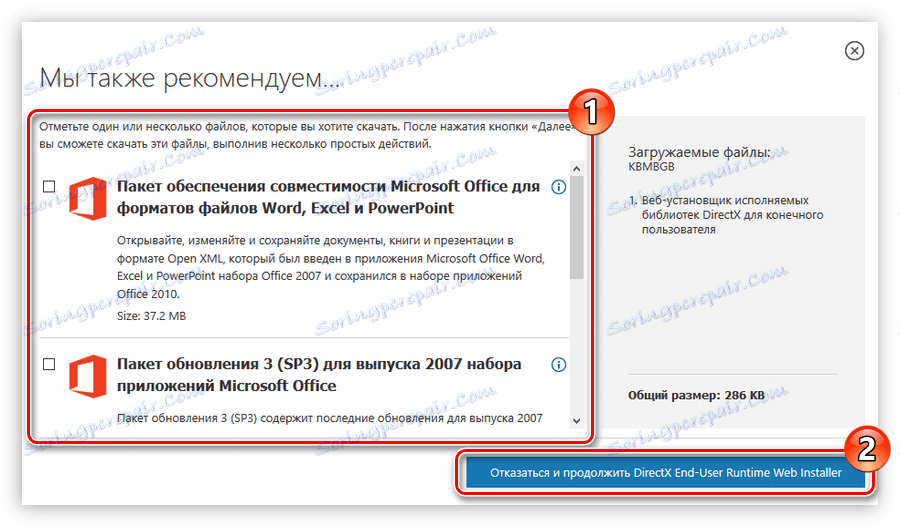
Після цього почнеться завантаження DirectX на комп'ютер. Як тільки вона закінчиться, перейдіть в папку зі скачаним інсталятором і виконайте наступні дії:
- Відкрийте установник від імені адміністратора. Зробити це можна, натиснувши ПКМ по файлу і в меню вибравши відповідний пункт.
- У вікні встановіть перемикач навпроти рядка «Я приймаю умови даної угоди», після чого натисніть «Далі».
- Поставте або зніміть галочку поруч з «Установка Панелі Bing» (відповідно до вашим рішенням), після чого натисніть «Далі».
- Дочекайтеся закінчення процесу ініціалізації та натисніть «Далі».
- Зачекайте закінчення завантаження та інсталяції компонентів пакету.
- Натисніть «Готово», щоб закрити вікно інсталятора і завершити установку DirectX.
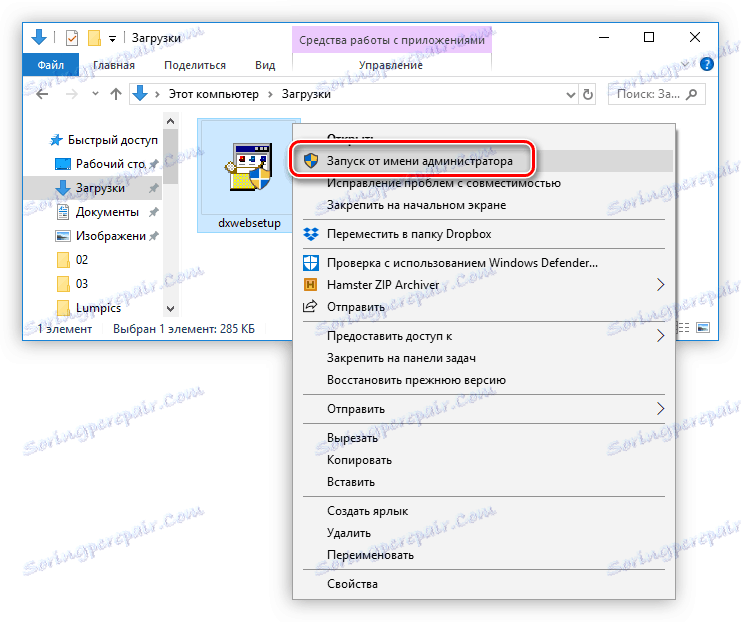
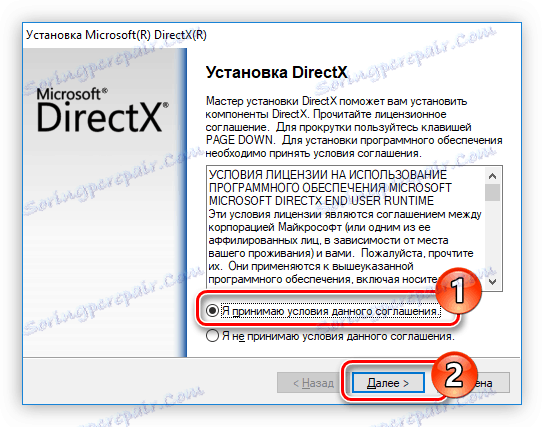
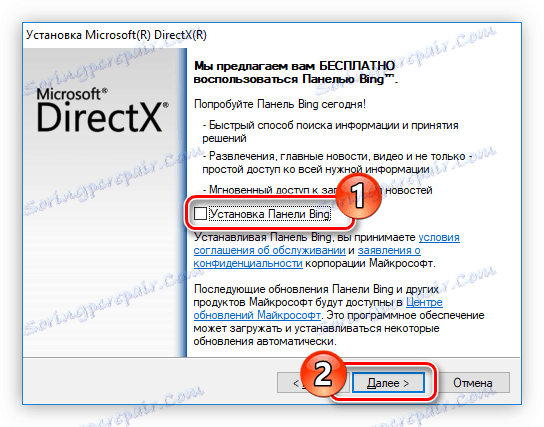
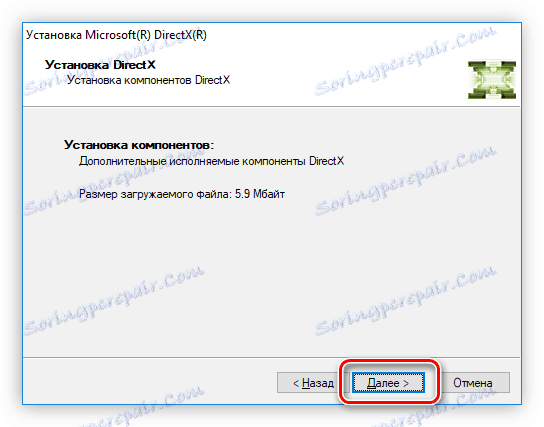

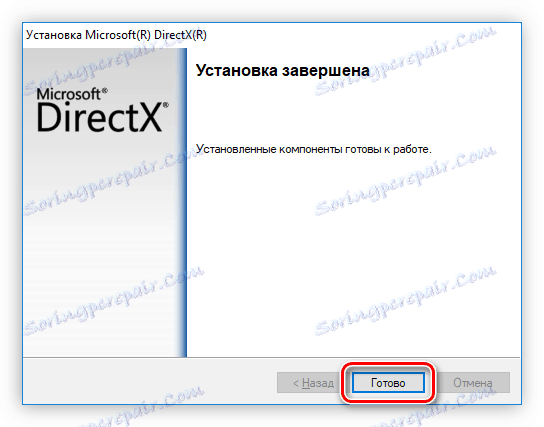
Як тільки установка буде завершена, в систему додасться і динамічна бібліотека d3dx10_43.dll, після чого всі додатки будуть нормально працювати.
Спосіб 3: Завантаження d3dx10_43.dll
Крім усього перерахованого вище, ви можете виправити помилку, самостійно встановивши відсутню бібліотеку в ОС Windows. Директорія, в яку потрібно перемістити файл d3dx10_43.dll, в залежності від версії операційної системи має різний шлях. У статті ми будемо розбирати спосіб ручного регулювання d3dx10_43.dll в ОС Windows 10 , Де системна директорія має наступне місцезнаходження:
C:WindowsSystem32
Якщо Ваша версія ОС, то дізнатися її розташування зможете, ознайомившись з цією статтею .
Отже, щоб встановити бібліотеку d3dx10_43.dll, виконайте наступне:
- Скачайте файл DLL собі на комп'ютер.
- Відкрийте папку з цим файлом.
- Помістіть його в буфер обміну. Для цього файл потрібно виділити і натиснути клавіші Ctrl + C. Це ж дію можна зробити, натиснувши ПКМ по файлу і вибравши пункт «Копіювати».
- Перейдіть в системну директорію. В даному випадку в папку «System32».
- Вставте скопійований раніше файл, натиснувши клавіші Ctrl + V або використавши опцію «Вставити» з контекстного меню.
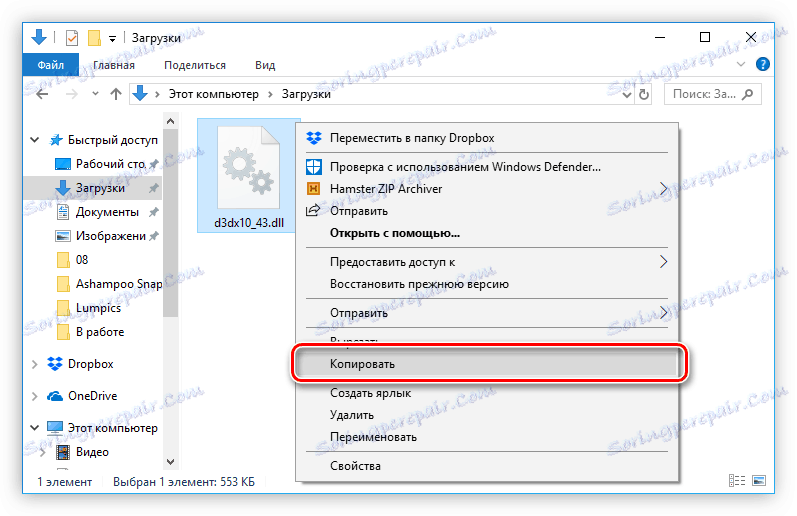
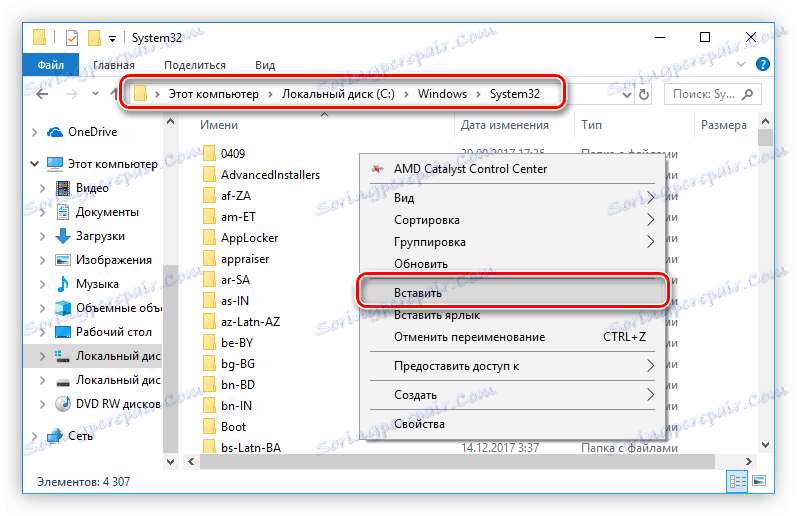
На цьому установка бібліотеки закінчена. Якщо додатки все одно відмовляються запускатися, видаючи все ту ж помилку, то, швидше за все, це відбувається через те, що Windows не зареєструвала бібліотеку самостійно. Доведеться зробити це самостійно. З докладною інструкцією ви можете ознайомитися в цієї статті .
